Як виконати ліве з’єднання в excel (з прикладом)
Об’єднання ліворуч дозволяє об’єднати дві таблиці, у яких зберігаються всі рядки лівої таблиці та зберігаються лише ті рядки, які мають відповідне значення в певному стовпці правої таблиці.
У наступному покроковому прикладі показано, як використовувати функцію VLOOKUP для виконання лівого об’єднання в Excel.
Крок 1: Введіть значення для кожної таблиці
Почнемо з введення наступних значень для двох таблиць в Excel:
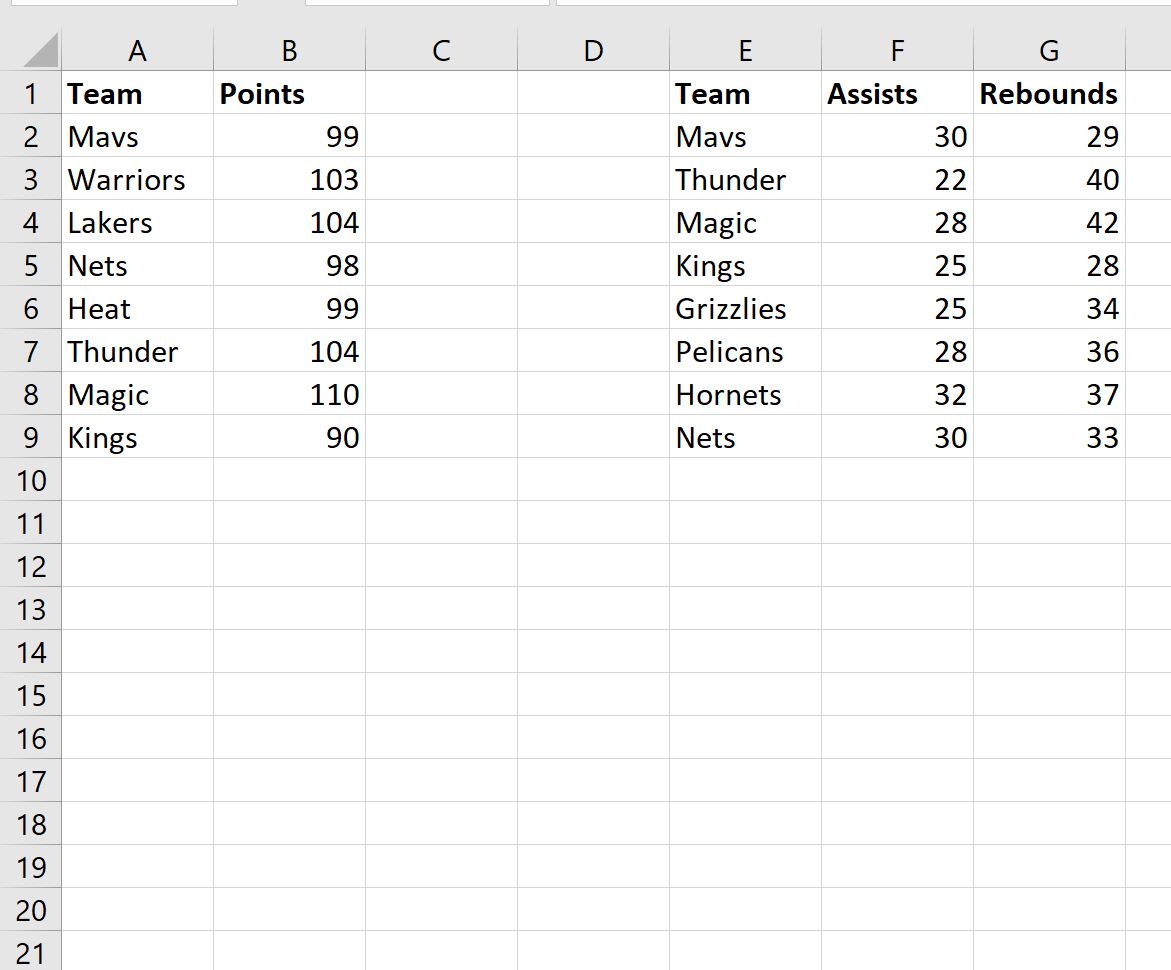
Ми виконаємо ліве об’єднання, у якому ми збережемо всі рядки з лівої таблиці та об’єднаємо лише ті рядки з правої таблиці, які мають відповідні значення в стовпці Team .
Крок 2: Створіть копію першої таблиці
Далі скопіюємо та вставимо значення з першої таблиці в новий діапазон клітинок:
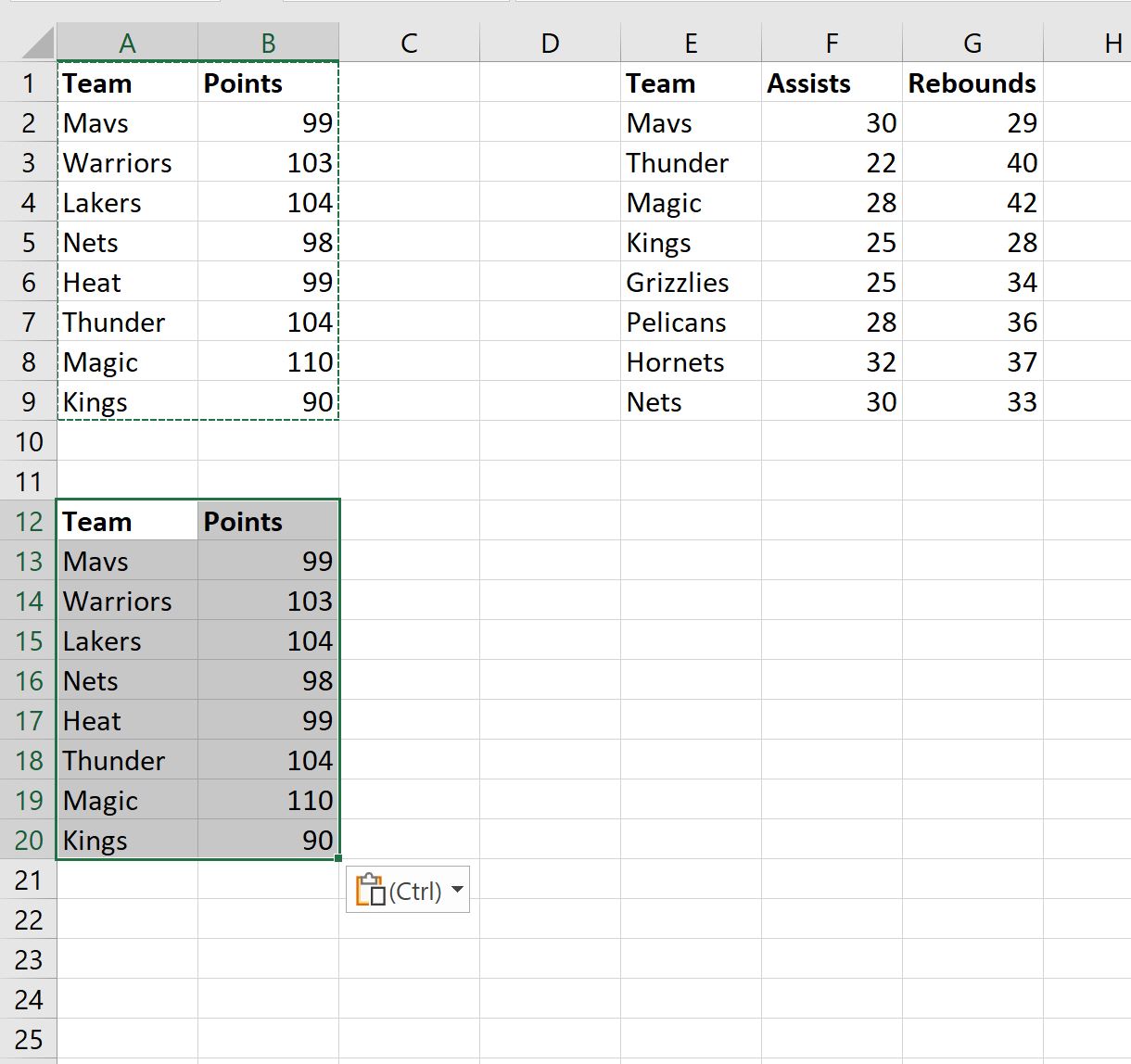
Крок 3. Виконайте об’єднання зліва за допомогою VLOOKUP
Далі ми введемо таку формулу в клітинку C13:
=VLOOKUP( A2 , $E$2:$G$9 , {2,3}, FALSE)
Потім ми перетягнемо та заповнимо цю формулу в кожну решту клітинок у стовпці C:
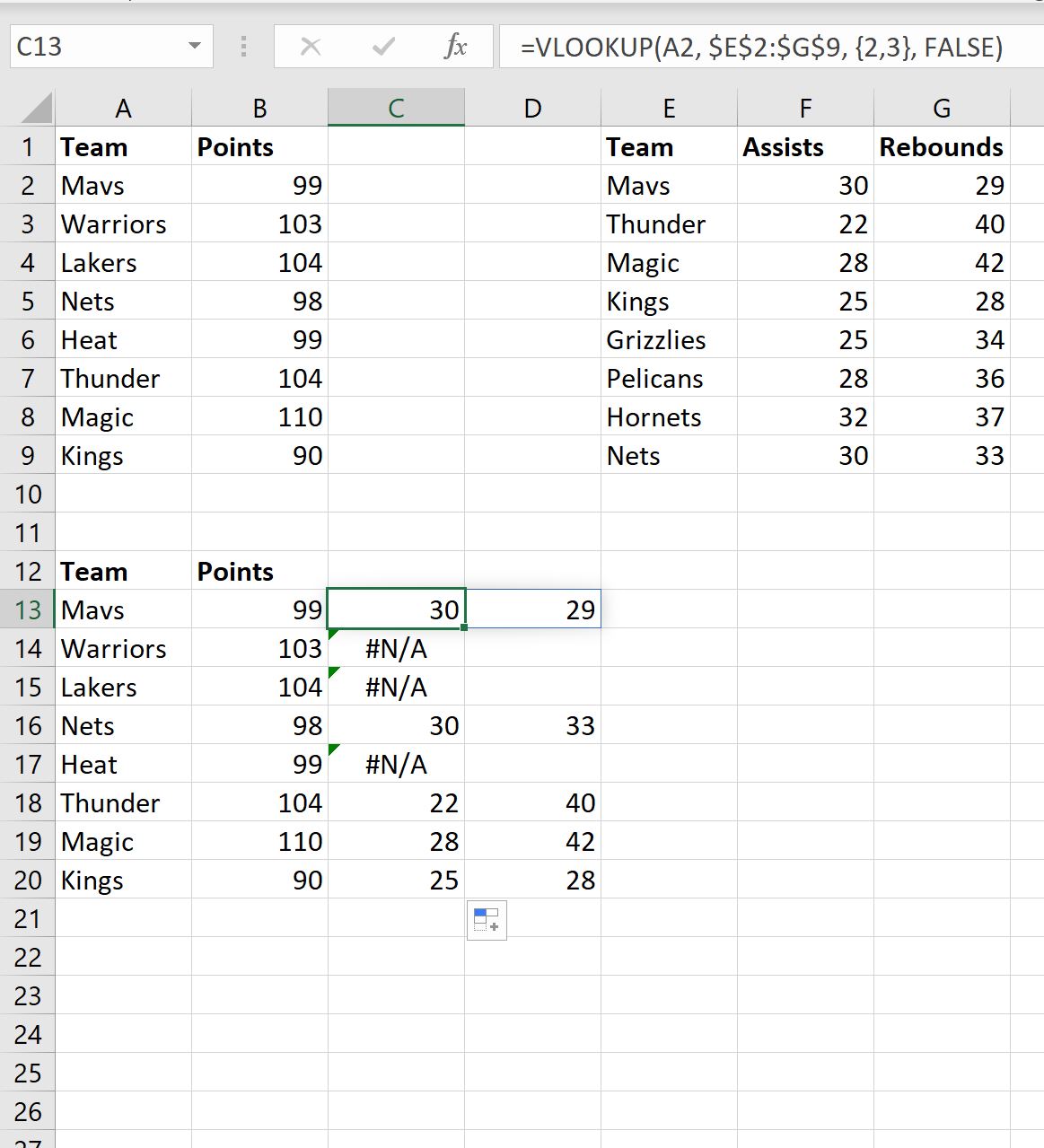
Не соромтеся також додати заголовки стовпців Assists і Rebounds :
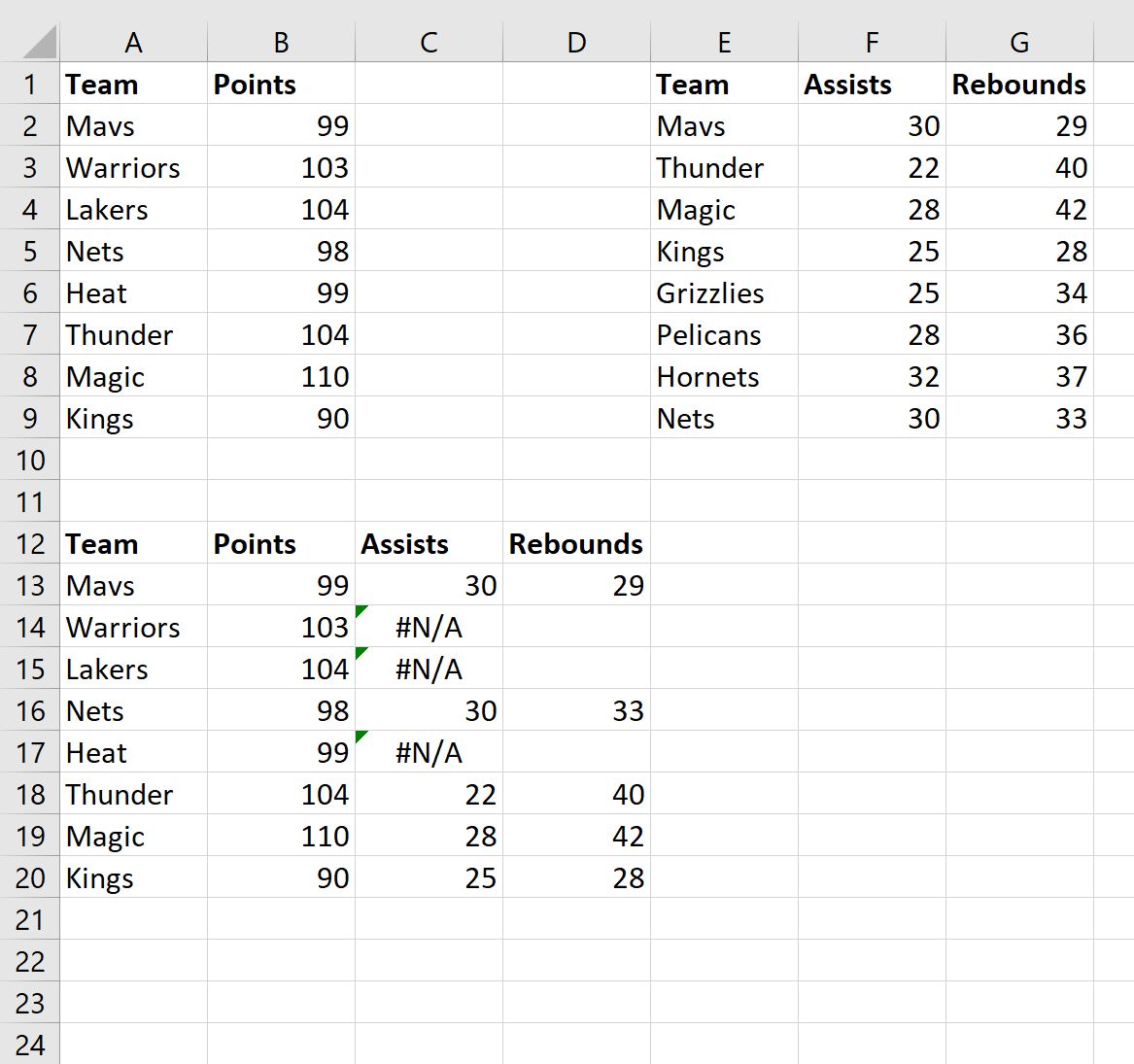
Тепер ліве з’єднання завершено.
Кожен рядок у лівій таблиці зберігається, і зберігаються лише рядки з відповідними назвами команд у правій таблиці.
Якщо дана команда не провела гру в таблиці праворуч, то для стовпців Assists і Rebounds відображається значення #N/A .
Наприклад, Мавс існували в таблиці праворуч, тому вони мають відповідні значення передач і підбирань.
Однак «Ворріорз» не існували в правій групі, тому вони мають №N/A для передач і підбирань.
Додаткові ресурси
У наступних посібниках пояснюється, як виконувати інші типові завдання в Excel:
Excel: як фільтрувати клітинки, що містять кілька слів
Excel: як відфільтрувати стовпець за кількома значеннями
Розширений фільтр Excel: показує рядки з непорожніми значеннями